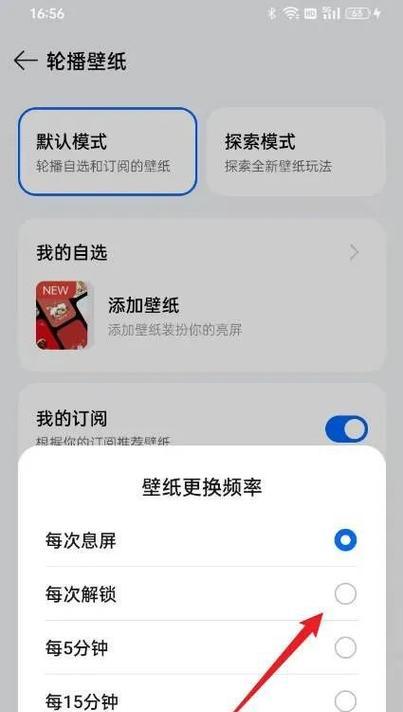在如今快节奏的数字生活中,智能手机已成为我们日常生活和工作中不可或缺的一部分。当我们需要记录屏幕上的精彩瞬间或是分享重要信息时,截屏功能就显得尤为重要。Oppo手机以其出色的用户体验和设计在市场中占有重要地位,Oppo手机3活力版也不例外。本文将为您详细介绍Oppo手机3活力版截屏的技巧,帮助您更快捷、高效地进行截屏操作。
一、掌握基本截屏方法
在Oppo手机3活力版上,最基本的截屏操作非常简单。只需同时按下电源键和音量减小键,就可以轻松截取当前屏幕的内容。这种方法适用于大多数安卓手机,是您必须掌握的基础技能。当听到咔嚓声或是屏幕出现短暂的闪动,就表示您已经成功截屏。
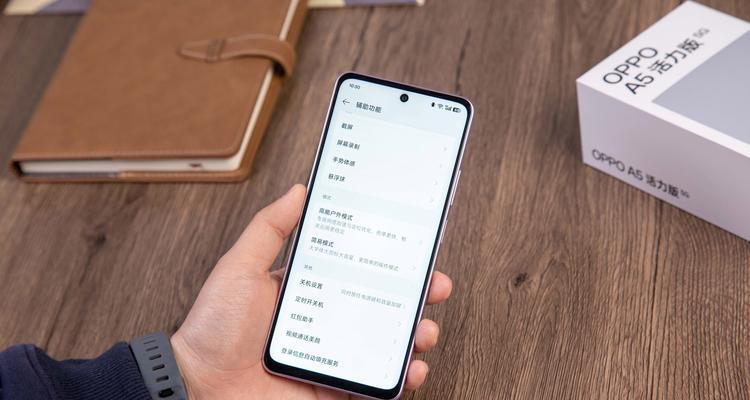
二、使用三指截屏快速掌握
Oppo手机3活力版提供了更加便捷的截屏方式——三指截屏。您可以通过设置来启用这项功能,操作如下:
1.打开手机的“设置”应用。
2.向下滑动找到“手势体感”并点击进入。
3.选择“三指截屏”并将其打开。
4.现在,您只需使用三根手指在屏幕上轻轻一扫,即可快速截屏。
通过这种方式,即使是在单手操作的情况下,您也可以轻松完成截屏,极大提升了操作的便利性。
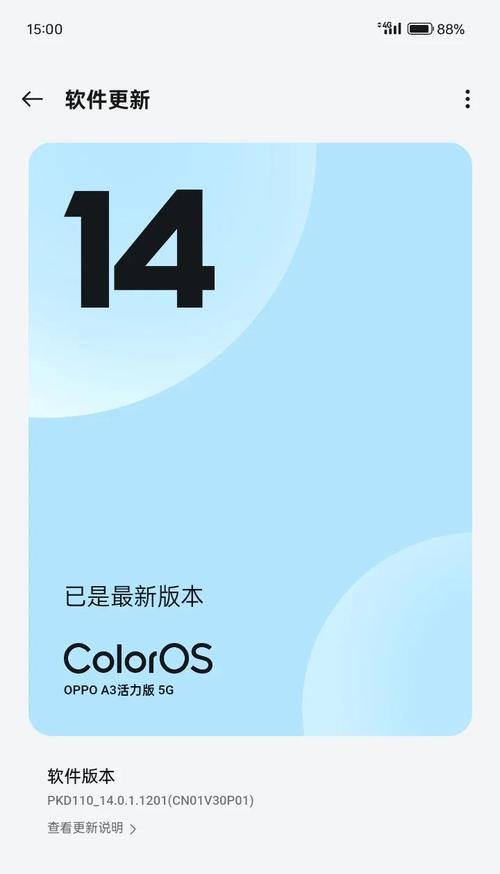
三、利用截屏小工具进行高效截屏
除了上述方法之外,Oppo手机3活力版还内置了截图小工具,方便用户进行更细致的截屏操作。以下是使用截屏小工具的步骤:
1.从屏幕顶部向下滑动调出控制面板。
2.点击截图图标,即可进入截图模式。
3.在截图模式下,您可以选择矩形截图、自由截图等多种形式,并且还可以对截取的图片进行简单的编辑和标记。
4.完成编辑后,点击保存即可。
利用截屏小工具,您可以更加灵活地截取所需的部分,并且进行标记和分享,非常适合需要精确截图的场景。
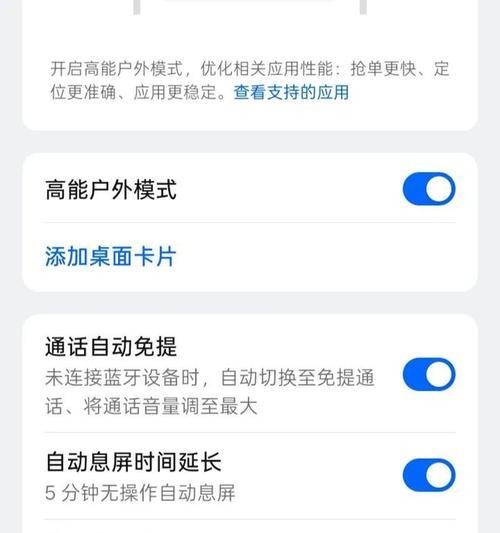
四、截屏后的编辑与分享
截屏不仅仅是捕捉屏幕的瞬间,更多的是对截图内容的后续处理。Oppo手机3活力版的截图编辑功能让这一切变得更加容易。您可以在截图之后:
1.使用画笔、马赛克、文字等工具对截图进行标注。
2.将标注完成的图片通过短信、社交应用或邮件等方式进行分享。
这种集截屏、编辑和分享于一体的操作模式,极大提高了工作效率和沟通的便捷性。
五、常见问题解答
在使用Oppo手机3活力版截屏的过程中,您可能会遇到一些问题。例如:
1.为何无法截屏?
确认您没有开启勿扰模式或者屏蔽截屏功能。
检查手机是否更新到最新版本,旧版本可能存在兼容性问题。
2.截屏图片存储在哪里?
截屏图片默认保存在手机的相册中的“截屏”文件夹内。
3.截屏快捷键失效怎么办?
尝试重启手机后再次尝试截屏。
进入设置检查截屏快捷键是否被更改或禁用。
通过上述方法,相信您已经可以轻松掌握Oppo手机3活力版的截屏技巧。当然,技术总是在进步,Oppo手机也不断提供更新的功能以满足用户的需求。时刻关注官方更新,将有助于您更好地利用手中的Oppo手机。
综上所述,Oppo手机3活力版提供了多种便捷的截屏方式,从基本的电源键+音量键截屏到三指截屏,再到强大的截图小工具,用户完全可以根据自己的习惯和需求选择最适合自己的截屏方法。同时,Oppo手机的截屏编辑和分享功能也十分强大,能够帮助用户高效地进行信息交流。掌握了这些技巧,相信您在使用Oppo手机3活力版时,会更加得心应手。